Producten maken
Hoe kan ik...
In Zoho CRM kunt u producten maken door:
- Gegevens in te voeren in het productgegevensformulier: u kunt de productgegevens die uit verschillende externe bronnen zijn verzameld, handmatig invullen.
Let op:
- Sommige standaardvelden zijn mogelijk niet zichtbaar of bewerkbaar, afhankelijk van het bedrijfsproces van uw organisatie.
- Als u velden wilt toevoegen of wijzigen, neemt u contact op met uw systeembeheerder voor meer informatie over het gebruik van andere velden.
Afzonderlijke producten maken
U kunt afzonderlijke producten maken door een van de volgende handelingen uit te voeren:
- De gegevens invullen in het formulier voor het maken van het product.
- De producten klonen met enkele wijzigingen in de bestaande productgegevens.
Klik hier voor meer informatie over de door Zoho gedefinieerde standaardvelden in de module voor producten.
Afzonderlijke producten maken
- Klik in de module voor producten op
 [pictogram Nieuw product].
[pictogram Nieuw product]. - Voer de productinformatie in op de pagina Create Product.
- Schakel onder Product Information het selectievakje Product Active in als het nieuwe product actief moet zijn.
Standaard is het selectievakje ingeschakeld.
- Schakel onder Product Information het selectievakje Product Active in als het nieuwe product actief moet zijn.
- Klik op Opslaan.
Producten klonen
- Klik op het tabblad Products op het product dat u wilt klonen.
- Klik op de pagina Product Details op
 [pictogram Meer] en klik op Clone.
[pictogram Meer] en klik op Clone. - Wijzig de vereiste gegevens op de pagina Clone Product.
- Klik op Opslaan.
Product koppelen aan andere records
U kunt een 360-gradenweergave van het product maken om alle bijbehorende details weer te geven, zoals producten, probleemtickets, openstaande activiteiten, geschiedenis van de voltooide activiteiten, bijlagen en notities.
Op de pagina Product Details kunt u het volgende bijwerken:
- Prijslijsten: Verschillende catalogusprijzen aan het product toevoegen.
- Openstaande activiteiten: Taken en gebeurtenissen toevoegen aan het product.
- Gesloten activiteiten: De gesloten taken en gebeurtenissen voor het product weergeven.
- Cases: Cases toevoegen aan het product.
- Oplossingen: Oplossingen aan het product toevoegen.
- Bijlagen: Documenten toevoegen aan het product.
- Leads: Leads toevoegen aan het product
- Contactpersonen: Contactpersonen toevoegen aan het product
- Potentiële klanten: Potentiële klanten aan het product toevoegen
- Accounts: Accounts toevoegen aan het product
Inkooporder genereren voor records onder herbestellingsniveau
In een standaardbedrijfsscenario is er een vertraging tussen het tijdstip waarop de voorraad wordt besteld en het tijdstip waarop de voorraad wordt ontvangen. Om dit te ondervangen hebben we een herbestellingsniveau voor de producten. Het niveau van herbestelling van het product is het punt waarop een nieuwe bestelling moet worden geplaatst voor de levering van producten.
Het herbestellingsniveau is zodanig ingesteld dat producten worden aangeschaft voordat het bedrijf geen verkoopvoorraad meer heeft. Het is altijd ingesteld op een getal hoger dan nul, op basis van de tijd die nodig is om de goederen te ontvangen. In Zoho CRM kunt u voor elk product het herbestellingsniveau instellen en een inkooporder genereren voor de producten onder het herbestellingsniveau.
Een inkooporder genereren voor records onder het herbestellingsniveau
- Klik op de module voor producten.
- Klik op de Products-homepage op
 [pictogram Meer] en klik op Generate PO for Record below Reorder Level.
[pictogram Meer] en klik op Generate PO for Record below Reorder Level. - Op de pagina Generate PO for Record below Reorder Level selecteert u de leverancier in de vervolgkeuzelijst Vendor.
Alleen leveranciers bij wie de producten onder het bestelniveau liggen, worden hier weergegeven.
Bij het selecteren van de leverancier worden de producten onder het niveau voor herbestellen weergegeven. - Schakel de selectievakjes in van de producten waarvoor u de inkooporders wilt genereren.
- Klik op Generate Purchase Order.
U wordt doorgestuurd naar de pagina Create Purchase Order.
Meerdere catalogusprijzen van een product bijwerken
Een product kan meerdere catalogusprijzen hebben die vaak moeten worden bijgewerkt. U kunt ze op elk gewenst moment bewerken.
Catalogusprijzen bijwerken
- Meld u aan bij uw account en kies Products.
- Selecteer het product waarvoor u de catalogusprijzen wilt bijwerken.
- Klik in Price Books Related List op de koppeling Edit All.
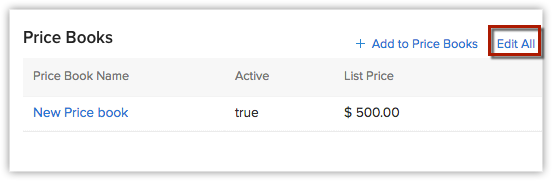
- Voer in de sectie Edit List Prices de nieuwe prijzen handmatig in.
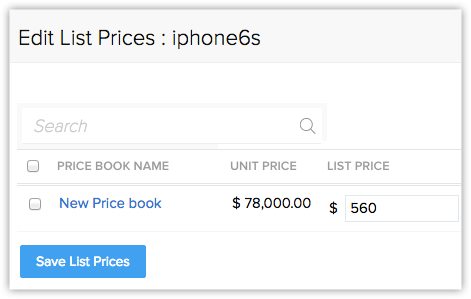
- Klik op Save List Prices.
Uitleg over het automatisch bijwerken van voorraadinformatie
De gegevens van de producthoeveelheid in de sectie over voorraadinformatie worden automatisch bijgewerkt met betrekking tot de salesorder, inkooporder en factuur. Hieronder volgt de logica achter de automatische updates.
Voorraadhoeveelheid
Wijzigingen in de voorraadhoeveelheid met betrekking tot factuur en inkooporder
- De hoeveelheid in voorraad neemt toe wanneer een inkooporder wordt geleverd.
- De hoeveelheid in voorraad neemt af wanneer een al geleverde inkooporder wordt geannuleerd.
- De hoeveelheid in voorraad neemt af bij het maken van een factuur (dit gebeurt ook wanneer een offerte of salesorder wordt omgezet in een factuur).
- De hoeveelheid in voorraad neemt toe bij een factuurannulering.
Gevraagde hoeveelheid:
- De gevraagde hoeveelheid neemt toe wanneer een salesorder wordt aangemaakt.
- De gevraagde hoeveelheid neemt af wanneer een salesorder wordt geleverd of geannuleerd.
De gevraagde hoeveelheid neemt ook af wanneer een salesorder wordt omgezet in een factuur. De status van de salesorder die op deze wijze is omgezet, wordt automatisch gewijzigd in Delivered (geleverd).
Bestelde hoeveelheid:
- De bestelde hoeveelheid neemt toe wanneer een inkooporder wordt gemaakt.
- De bestelde hoeveelheid neemt af wanneer een inkooporder wordt geleverd of geannuleerd.
Voorbeeld:
Hier volgt een voorbeeld waarin u ziet hoe de waarden voor de hoeveelheid variëren in verschillende fasen voor een bepaald scenario.
Stel u hebt een meubelbedrijf. U hebt 15 fauteuils op voorraad. U hebt geen salesorder of inkooporder. In dat geval zou uw hoeveelheid in voorraad 10 zijn, terwijl uw gevraagde hoeveelheid en de bestelde hoeveelheid 0 zouden zijn.
U ontvangt een salesorder (aangemaakt) voor 7 stoelen. Nu neemt de gevraagde hoeveelheid toe. De voorraadinformatie is dan als volgt:
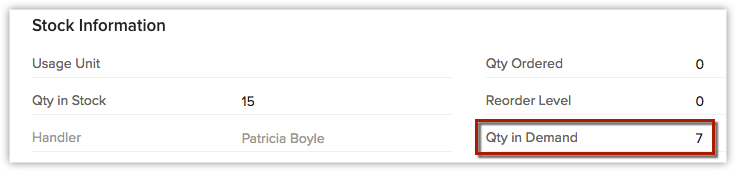
U maakt een inkooporder voor 5 stoelen. Dit leidt tot een toename van de bestelde hoeveelheid.
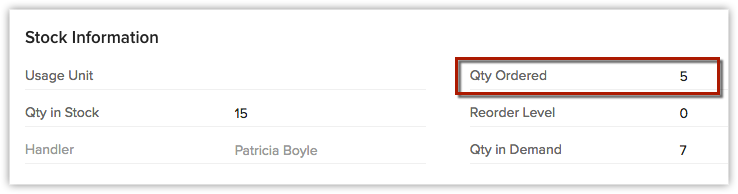
U levert de salesorder voor 7 stoelen en maakt hiervoor een factuur. Hierdoor nemen de hoeveelheid in voorraad en de gevraagde hoeveelheid dienovereenkomstig af.
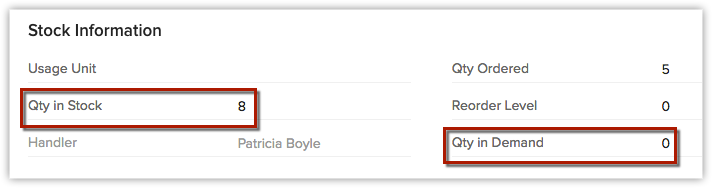
Uw inkooporder voor 5 stoelen is geleverd en uw voorraad is weer bijgevuld.
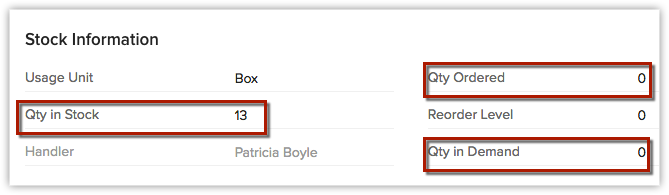
De voorraadstroom wordt dus geautomatiseerd wanneer u de salesorder-, inkooporder- en factuurdetails bijwerkt.